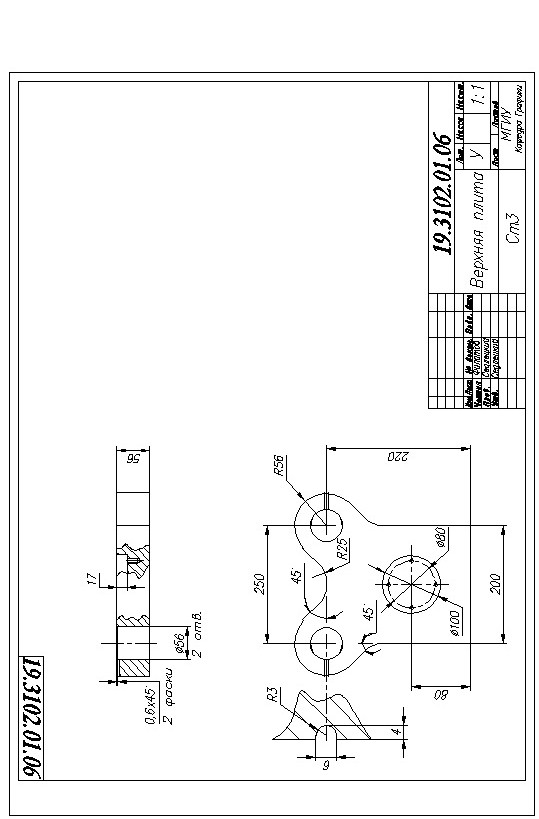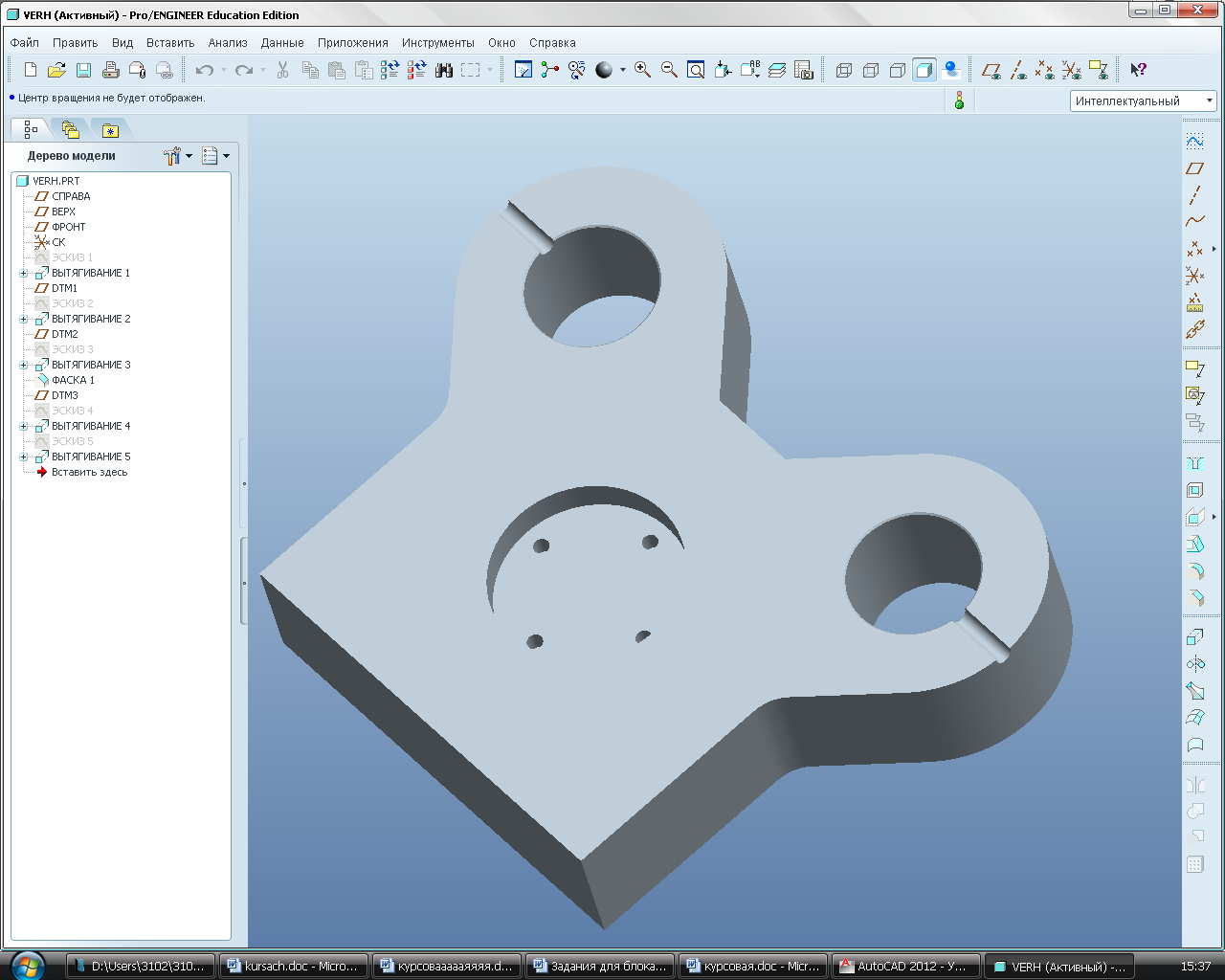Базовые программно-технические средства
Содержание
1. Введение
2. Базовые программно-технические характеристики средства
3. Исходные данные деталей блока штампа
4. Выполнение геометрической модели верхней плиты
5. Выполнение геометрической модели нижней плиты
6. Выполнение геометрической модели колонки
7. Выполнение геометрической модели втулки
8. Выполнение геометрической модели хвостовика
9. Выполнение геометрической модели винта
10. Разработка сборки блока штампа
11. Создание сечения втулки
12. Заключение
- Список использованных источников
1. Введение:
Рго/ENGINEER - это САПР, используемая для создания моделей на компьютере в трехмерном пространстве. Так как используется трехмерное пространство, модели
полностью отражают реальные детали, по которым они построены. Модели часто называют виртуальными деталями, так как на стадии проектирования они существуют
только в памяти компьютера. Большинство моделей, сделанных в Рго/ENGINEER.
называют твердотельными моделями. Этот термин подразумевает, что компьютер
полностью понимает «твердость» детали, те компьютер знает, где находится материал, а где пустое пространство В процессе твердотельного моделирования
САПР использует команды, которые отображают технологию обработки, типа выдавливания или вырезания для создания законченной формы.
Целью работы являются:
1. Разработка 3D верхней плиты, нижней плиты, колонки и втулки.
2. Осуществление сборки деталей блоков штампа.
3. Получение посредством системы сборочного чертежа блоков штампа.
Базовые программно-технические средства
Для выполнения настоящей работы использовались следующие базовые программно-технические средства.
1. Процессор IntelCore 2 Duoс тактовой частотой 2,6 GHz.
2. Монитор Asus VB191T Splendid
3. Операционная система MicrosoftWindowsXP.
4. Система Autodesk Inventor 2009.
Исходные данные деталей.
Исходные данные для выполнения геометрической модели верхней плиты блока штампа (размеры заданы в мм).
| № Вар. | Размеры рабочей плоскости | H | A | A1 | d | R | R1 | |
| L | B | |||||||
Исходные данные для выполнения геометрической модели нижней плиты блока штампа (размеры заданы в мм).
| № Вар. | Размеры рабочей плоскости | H | h | d | A | A1 | l | R | R1 | |
| L | B | |||||||||
Исходные данные для выполнения геометрической модели ступенчатой колонки блока штампа (размеры заданы в мм).
| № Вар. | D | D1 | D2 | L | l | l1 | R | C |
| 39.4 | 3.5 |
Исходные данные для выполнения геометрической модели втулки блока штампа (размеры заданы в мм).
| № Вар. | d | d1 | D | D1 | L | l | l1 | l2 | l3 |
Исходные данные для выполнения геометрической модели хвостовика к верхней плите блока штампа (размеры заданы в мм).
| № вар. | D | D1 | D2 | R | d1 | d2 | L |
Исходные данные для выполнения геометрической модели сборки блока штампа (размеры заданы в мм).
|
4. Выполнение геометрической модели верхней плиты
1. Файл -> создать. Выбираем деталь -> твердое тело, используем шаблон «по умолчанию». Нажимаем ОК, выбираем шаблон «mm_part» и нажмем ОК.
2. Нажмем инструмент «эскиз» в меню команд, расположенных справа. Выбираем плоскость ФРОНТ и нажимаем ОК.
3. Чертим эскиз. Для начала чертим прямоугольник так, чтобы одна из его сторон лежала на оси ОХ. Ставим нужные нам размеры (рис. 1). Выбираем в меню команд «окружность». Чертим две окружности радиуса R на двух верхних вершинах, для это нажимаем ЛКМ на этих вершинах. Выставляем соответствующие размеры. С помощью команды «Удаление сегмента» удаляем ненужные отрезки так, чтобы наш эскиз образовывал замкнутый контур, ведь это необходимое свойство, для того чтобы выдавить деталь.
4. Завершив редактирование эскиза, нажмем ОК. Используя команду «выдавливание» выдавливаем наш эскиз, при этом указываем высоту нашей детали, в нашем случае мы выдавливаем на высоту, равную 50.
5. Необходимо создать отверстие с помощью команды «отверстие». Для того что выполнить отверстие, там нужно выбрать плоскость где будет выполнено отверстие и осевую линию. В качестве плоскости мы выбираем верхнюю плоскость плиты. Задаем осевую линию. Указываем диаметр отверстия, в нашем случае 45. Далее необходимо указать длину, на которую будет выполнено отверстие. Для этого выбираем в параметрах отверстия «насквозь». Нажмем ОК. С помощью команды «отобразить зеркально» отображаем наше отверстие на другое «ушко», при этом задаем осевую линию, относительно которой будет происходить отображение.
6. Далее выполняем скругление геометрической модели, для этого используем команду «скругление». Выберем радиус скругления равный 1 и выберем все, которые нужно скруглить соответственно нашему чертежу. Нажмем ОК.
7. Затем нам нужно выполнить фаску. Для этого выбираем команду «фаска» и указываем на грани нашего отверстия.
8. Создадим канавку. Выбираем команду «опорная плоскость». Далее необходимо указать две привязки. Первая – боковая-торцевая плоскость плиты, при этом выбираем параметр «параллельно», а вторая – цилиндрическая грань «ушка», выбираем параметр «касательно». Жмем ОК. Выбираем в меню команд «эскиз». Выбираем плоскость созданную выше и чертим канавку согласно чертежу. После построения эскиза канавки, нам необходимо выдавать это эскиз до отверстия. Для этого указываем «удаление материала» и выдавливаем до отверстия. Нажимам ОК.
Верхняя плита готова. Прежде чем приступить к выполнению следующей модели, необходимо сохранить выполненную модель. Для этого в меню сверху, выбираем «файл», а затем выбираем команду «сохранить» и указываем имя детали (prt_1).
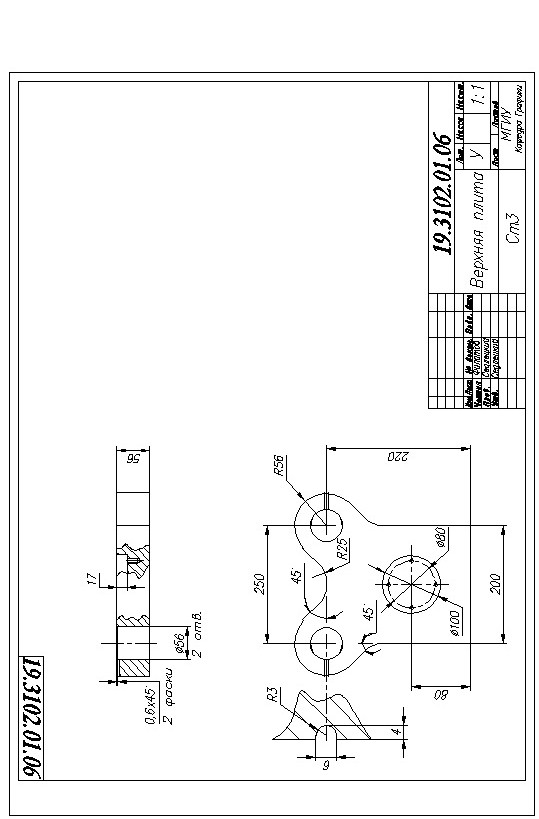
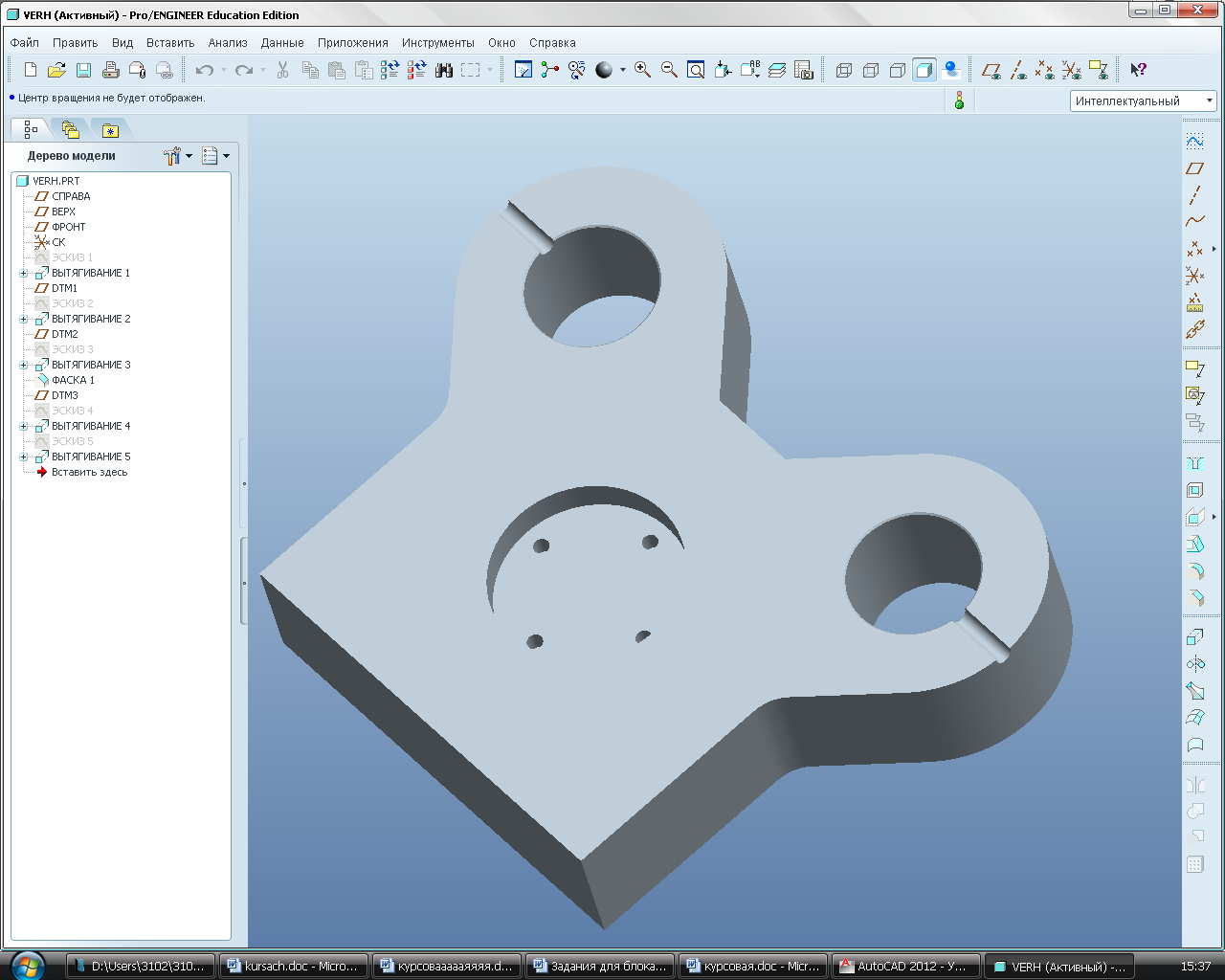
Заключение
С помощью этой программы мы создали блок штампов. Это очень полезная программа, если вам надо создать сборочный чертеж, либо выполнить геометрическую модель. Думаю, что пособия для инженерной графики должны нести не только теоретическую, но еще и практическую основу. Поэтому, для достижения этого, разрабатываются такие программы как PRO-Engineer. Так же, хочу отметить простоту работы с этим видом САПР, не обладая инструкцией к программе, можно научится пользоваться ей, без особого труда, а иногда, интуитивно, разобраться в ней.
Список использованной литературы
1)Левковец Л., Тарасенков П. AutodeskInventor. Базовый курс на примерах.- СПб.: «БХВ-Петербург», 2008
2)Разработка геометрических моделей и чертежей сборочных единиц на базе системы CAD/CAMPRO/ENGINEERч.2. Издательство МГИУ Москва 2010
3)Разработка геометрических моделей и геометрических моделей на базе системы CAD/CAMPRO/ENGINEERч.1. Издательство МГИУ Москва 2010
Содержание
1. Введение
2. Базовые программно-технические характеристики средства
3. Исходные данные деталей блока штампа
4. Выполнение геометрической модели верхней плиты
5. Выполнение геометрической модели нижней плиты
6. Выполнение геометрической модели колонки
7. Выполнение геометрической модели втулки
8. Выполнение геометрической модели хвостовика
9. Выполнение геометрической модели винта
10. Разработка сборки блока штампа
11. Создание сечения втулки
12. Заключение
- Список использованных источников
1. Введение:
Рго/ENGINEER - это САПР, используемая для создания моделей на компьютере в трехмерном пространстве. Так как используется трехмерное пространство, модели
полностью отражают реальные детали, по которым они построены. Модели часто называют виртуальными деталями, так как на стадии проектирования они существуют
только в памяти компьютера. Большинство моделей, сделанных в Рго/ENGINEER.
называют твердотельными моделями. Этот термин подразумевает, что компьютер
полностью понимает «твердость» детали, те компьютер знает, где находится материал, а где пустое пространство В процессе твердотельного моделирования
САПР использует команды, которые отображают технологию обработки, типа выдавливания или вырезания для создания законченной формы.
Целью работы являются:
1. Разработка 3D верхней плиты, нижней плиты, колонки и втулки.
2. Осуществление сборки деталей блоков штампа.
3. Получение посредством системы сборочного чертежа блоков штампа.
Базовые программно-технические средства
Для выполнения настоящей работы использовались следующие базовые программно-технические средства.
1. Процессор IntelCore 2 Duoс тактовой частотой 2,6 GHz.
2. Монитор Asus VB191T Splendid
3. Операционная система MicrosoftWindowsXP.
4. Система Autodesk Inventor 2009.
Исходные данные деталей.
Исходные данные для выполнения геометрической модели верхней плиты блока штампа (размеры заданы в мм).
| № Вар. | Размеры рабочей плоскости | H | A | A1 | d | R | R1 | |
| L | B | |||||||
Исходные данные для выполнения геометрической модели нижней плиты блока штампа (размеры заданы в мм).
| № Вар. | Размеры рабочей плоскости | H | h | d | A | A1 | l | R | R1 | |
| L | B | |||||||||
Исходные данные для выполнения геометрической модели ступенчатой колонки блока штампа (размеры заданы в мм).
| № Вар. | D | D1 | D2 | L | l | l1 | R | C |
| 39.4 | 3.5 |
Исходные данные для выполнения геометрической модели втулки блока штампа (размеры заданы в мм).
| № Вар. | d | d1 | D | D1 | L | l | l1 | l2 | l3 |
Исходные данные для выполнения геометрической модели хвостовика к верхней плите блока штампа (размеры заданы в мм).
| № вар. | D | D1 | D2 | R | d1 | d2 | L |
Исходные данные для выполнения геометрической модели сборки блока штампа (размеры заданы в мм).
|
4. Выполнение геометрической модели верхней плиты
1. Файл -> создать. Выбираем деталь -> твердое тело, используем шаблон «по умолчанию». Нажимаем ОК, выбираем шаблон «mm_part» и нажмем ОК.
2. Нажмем инструмент «эскиз» в меню команд, расположенных справа. Выбираем плоскость ФРОНТ и нажимаем ОК.
3. Чертим эскиз. Для начала чертим прямоугольник так, чтобы одна из его сторон лежала на оси ОХ. Ставим нужные нам размеры (рис. 1). Выбираем в меню команд «окружность». Чертим две окружности радиуса R на двух верхних вершинах, для это нажимаем ЛКМ на этих вершинах. Выставляем соответствующие размеры. С помощью команды «Удаление сегмента» удаляем ненужные отрезки так, чтобы наш эскиз образовывал замкнутый контур, ведь это необходимое свойство, для того чтобы выдавить деталь.
4. Завершив редактирование эскиза, нажмем ОК. Используя команду «выдавливание» выдавливаем наш эскиз, при этом указываем высоту нашей детали, в нашем случае мы выдавливаем на высоту, равную 50.
5. Необходимо создать отверстие с помощью команды «отверстие». Для того что выполнить отверстие, там нужно выбрать плоскость где будет выполнено отверстие и осевую линию. В качестве плоскости мы выбираем верхнюю плоскость плиты. Задаем осевую линию. Указываем диаметр отверстия, в нашем случае 45. Далее необходимо указать длину, на которую будет выполнено отверстие. Для этого выбираем в параметрах отверстия «насквозь». Нажмем ОК. С помощью команды «отобразить зеркально» отображаем наше отверстие на другое «ушко», при этом задаем осевую линию, относительно которой будет происходить отображение.
6. Далее выполняем скругление геометрической модели, для этого используем команду «скругление». Выберем радиус скругления равный 1 и выберем все, которые нужно скруглить соответственно нашему чертежу. Нажмем ОК.
7. Затем нам нужно выполнить фаску. Для этого выбираем команду «фаска» и указываем на грани нашего отверстия.
8. Создадим канавку. Выбираем команду «опорная плоскость». Далее необходимо указать две привязки. Первая – боковая-торцевая плоскость плиты, при этом выбираем параметр «параллельно», а вторая – цилиндрическая грань «ушка», выбираем параметр «касательно». Жмем ОК. Выбираем в меню команд «эскиз». Выбираем плоскость созданную выше и чертим канавку согласно чертежу. После построения эскиза канавки, нам необходимо выдавать это эскиз до отверстия. Для этого указываем «удаление материала» и выдавливаем до отверстия. Нажимам ОК.
Верхняя плита готова. Прежде чем приступить к выполнению следующей модели, необходимо сохранить выполненную модель. Для этого в меню сверху, выбираем «файл», а затем выбираем команду «сохранить» и указываем имя детали (prt_1).